打开、新建和保存是一个软件的基本操作,不用介绍大家也应该会。本文主要借这些操作给大家介绍一下CAD的文件以及新建时一些选项的作用。
打开、保存、新建是基础的操作,我们可以打开之前保存的文件继续编辑,也可以打开别人保存的文件进行学习或借用图形,在绘图过程中我们可以随时保存画图的成果。
CAD软件的这些功能跟其他常用WINDOWS软件,如WORD的这些功能是类似的,不仅可以点取相应的菜单项或按钮来调用这些功能,连快捷键也是相同,打开文件是CTRL+O,保存文件是CTRL+S,新建文件是CTRL+N。
这些不用教大家就会,下面主要介绍CAD跟其他软件不一样的地方。
-
新建文件
当我们启动CAD的时候,CAD软件会自动新建一个文件Drawing1,如果我们想新画一张图,可以再新建文件,启动CAD时会弹出一个“启动”对话框,新建文件的时候会弹出一个“创建新图形”对话框,两个对话框内容是完全一样的,目的就是给新建的文件选择一个模板文件。
在WORD或EXCEL中新建文件时也会让我们选择模板,CAD的模板也类似。下面我们就结合新建文件的操作简单介绍一下模板文件。
在顶部的快速访问工具栏单击“新建”按钮,或者使用快捷键CTRL+N,新建一张图纸,软件会弹出一个对话框。
CAD不同版本弹出的对话框不太一样,有的弹出的是“创建新图形”对话框。有的直接弹出“选择样板”对话框,即使同样是“创建新图形”对话框,显示的内容也不完全相同,如下图所示。
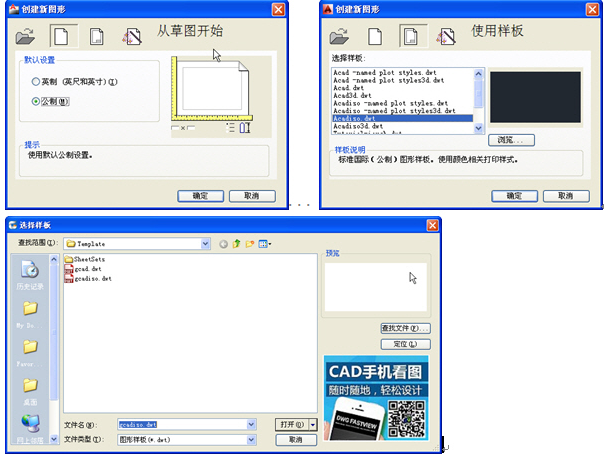
其实无论对话框显示成什么样式,目的就是选择一个样板(模板)来生成新文件,这个模板文件的扩展名就是*.dwt。AutoCAD最常用的模板文件有两个:acad.dwt和acadiso.dwt,一个是英制的,一个是公制的。
如果你的CAD版本弹出的对话框让你选择公制和英制,其实就是让你在这两个文件中选一个。
浩辰CAD只提供了英制和公制的两个基本模板:gcad.dwt和gadiso.dwt。AutoCAD还提供了其他很多模板,这些模板中有些是带图框的,但因为都是英文的,我们基本也用不上。
对于我们来说,如果不绘制英制图纸的话,弹出上述对话框中,就点“确定”或“打开”就行了。
模板文件和标准的图纸文件没什么区别,只是扩展名不同罢了,等我们熟悉CAD后,我们可以根据需要保存添加自己的模板,将不用的模板删除。
- 打开文件
1、
2、
从对话框中我们可以看到CAD图纸文件的扩展名是*.dwg(drawing的简写),CAD图纸还有一种常用的格式我们必须知道,那就是*.dxf,因为我们从网上下载的或别人传给我们的可能就是DXF文件。
因为对话框默认的文件类型是DWG,DXF文件是不会显示到文件列表中的。我们需要将文件类型设置为DXF,才能在列表中看到DXF文件,如下图所示。
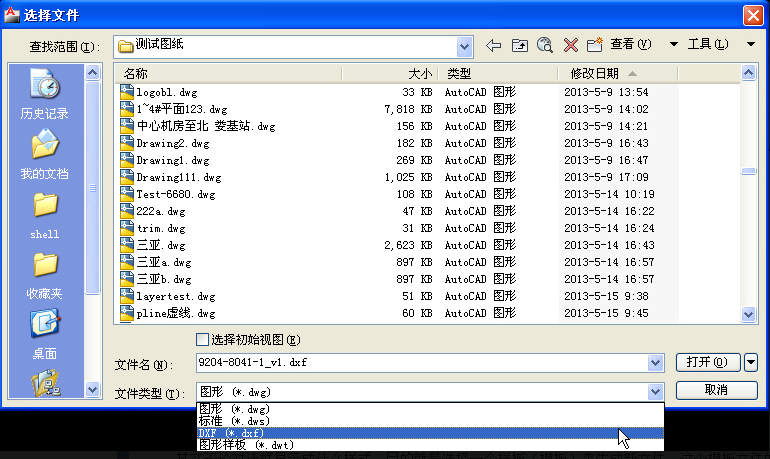
DWT文件上面我们已经介绍了,这里面还有一种标准(*.dws)文件,这个用得比较少,我们可以暂时不用管。
- 保存文件
画完图或画图过程中都可以保存文件。因为新建图纸的时候,图纸的默认名字为drawingXX.dwg,图纸在第一次保存时,会弹出“图形另存为”对话框,目的就是让我们给图纸起一个名字。
如果图纸之前保存过,点保存或按CTRL+S的话会直接覆盖保存,不再弹出对话框。已保存的图纸也可以另存为新的文件名。保存文件的操作就不多介绍了,我们主要看看图纸另存为对话框,如下图所示。
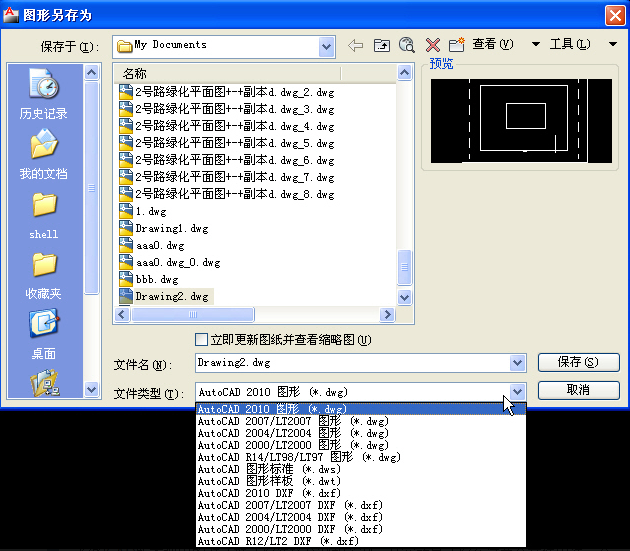
可保存文件类型跟打开图纸的文件类型是相同的,只是DWG和DXF文件可以选择不同的版本。
这个其实也很好理解,我们平时在保存WORD或EXCEL文档时,为了能用低版本软件的人能正常打开,也会保存成低版本,在CAD里也一样。CAD每年一个版本,还好文件格式不是每年都变,而差不多每3年一变,要不然这个列表就太长了。
高版本CAD可以打开低版本DWG文件,低版本CAD无法打开高版本DWG文件。
如果我们只是自己画图的话,可以完全不理会版本,直接取完文件名点保存就可以了。如果我们需要把图纸传给其他人,就需要根据对方使用的CAD版本来选择保存的版本了。AutoCAD的版本和DWG版本对应关系如下:
AutoCAD 2004-2006
AutoCAD 2007-2009
AutoCAD 2010-2012
AutoCAD 2013-2016
浩辰CAD现在可以得到都是2012以后的版本,都已经支持2013版格式。
总结:新建、打开和保存文件的操作没有技巧可言,上面只是结合操作让大家对CAD的文件类型和版本有所了解。
————————————————————————————————————————————————————————————————
相关推荐:






